
![]()
![]() Need funktsioonid on saadaval ainult professionaalses konfiguratsioonis.
Need funktsioonid on saadaval ainult professionaalses konfiguratsioonis.
![]() Esmalt tuleb tutvuda juurdepääsuõiguste määramise põhiprintsiipidega .
Esmalt tuleb tutvuda juurdepääsuõiguste määramise põhiprintsiipidega .

Ja siis saate anda juurdepääsu tabelitele. Programmi moodulid ja kataloogid on vaid tabelid. Peamenüü ülaosas "Andmebaas" vali meeskond "tabelid" .

Tuleb andmeid, mis saavad ![]() rollide järgi rühmitatud .
rollide järgi rühmitatud .

Pange tähele, et sama tabel võib kuuluda mitmele erinevale rollile. Kui soovite tabeli õigusi muuta, vaadake hoolikalt, millise rolli jaoks muudatusi teete.
Uusi rolle loovad programmi arendajad tellimuse peale .
"Paljasta" mis tahes rolli ja näete tabelite loendit.

Keelatud tabel on esile tõstetud kollase läbikriipsutatud fondiga.
Need on samad tabelid, mille avate ja täidate "kasutaja menüü" .
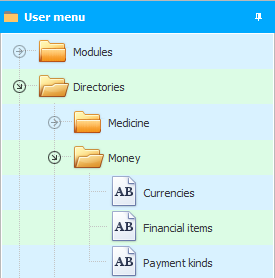

Topeltklõpsake mis tahes tabelil, et muuta selle õigusi.
![]() Palun lugege, miks te ei saa juhiseid paralleelselt lugeda ja ilmuvas aknas töötada.
Palun lugege, miks te ei saa juhiseid paralleelselt lugeda ja ilmuvas aknas töötada.
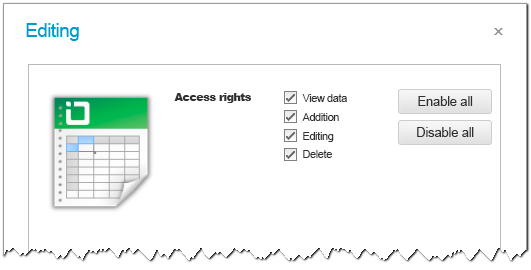
Kui märkeruut ' Vaata andmeid ' on teatud tabeli konkreetses rollis märgitud, on see tabel kasutaja menüüs nähtav. Selle tabeli andmeid saab vaadata.
Kui keelate rolli jaoks juurdepääsu tabelile, ei saa selle rolli kasutajad isegi teada, et tabel on olemas.
Kui keelate märkeruudu " Lisa ", ei saa te sellesse tabelisse uusi kirjeid lisada .
Võimalik on keelata ja " Redigeerimine ".
Kui te töötajaid ei usalda, on kõigepealt soovitatav keelata kirjed " kustuta ".
Isegi kui kustutamisõigus on jäetud, saate seda alati teha ![]()
![]() auditi jälgimiseks: mida täpselt, millal ja kes kustutas.
auditi jälgimiseks: mida täpselt, millal ja kes kustutas.
Selle akna spetsiaalsed nupud võimaldavad ühe klõpsuga lubada või keelata kõik märkeruudud korraga.

Kui olete tabelile juurdepääsu keelanud, saab kasutaja soovitud toimingu sooritamisel veateate.
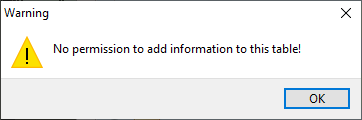

![]() Juurdepääsu on võimalik seadistada isegi
Juurdepääsu on võimalik seadistada isegi ![]()
![]() mis tahes tabeli üksikud väljad .
mis tahes tabeli üksikud väljad .
Teisi kasulikke teemasid vaadake allpool:
![]()
Universaalne raamatupidamissüsteem
2010 - 2024